作者:乔山办公网日期:
返回目录:word文档
在word中给汉字加拼音的做法,教育行业的老师应该比较常用,尤其是幼儿或小学老师,他们可能会遇到自制一些识字卡片、做个板报、拼音试题等,那么怎么才能快速的操作呢?平时不常用到此方法的同志,可以先收藏保存,保不齐以后给孩子做个识字卡片可能能用到。本文以WPS为例,其它版本也一样操作。

步骤:
1、打开Word文档,选中需要注入拼音的汉字;以“今日头条头条号:刚蛋 ” 为例 在“功能区”—“拼音指南”。
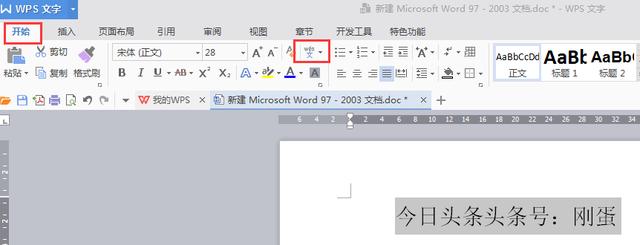
2、在“拼音指南”对话框中,确认所选汉字的读音是否正确,然后根据实际需要对齐方式、偏移量、字体等格式进行调整;单击“确定”按钮
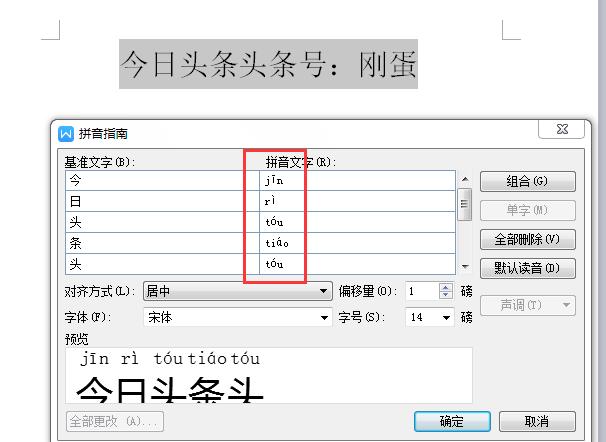
3、单击“确定”按钮后即可完成。
延伸:
如果拼音在汉字的右侧如:今(jin)日(ri) 那么怎样才能快速的变成图中所示的样式呢?方法类似,大家可以自行操作试试。
注意:拼音指南不能自动分辨多音字,如果发现有误,可以在第二步图中“拼音文字”所示部分,进行修改。拼音指南一次性最多只能为49-50个汉字进行加注拼音。